Vrtilne tabele v Excelu. S to objavo se boste naučili ustvarjati in konfigurirati dinamične tabele z veliko lahkoto, nadaljujte z branjem in izvedeli korake.
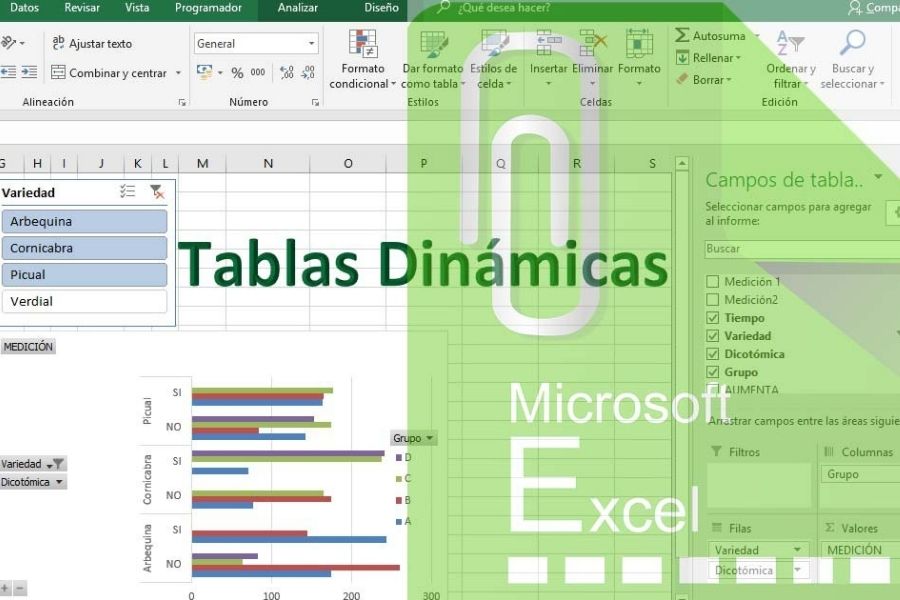
Vrtilne tabele Excel.
Naučiti se delati pripravi Dynamics In Excel?
Slog Excelovih mrež z veliko lahkoto omogoča shranjevanje in naročanje veliko informacij, ta slog se imenuje "Baza podatkov". Kjer lahko oseba dela z neskončnimi možnostmi za izvajanje številčnih dejavnosti katere koli vrste.
Mnogi ljudje ne znajo dobro uporabljati orodij, ki jih ponuja Excel tukaj vidabytes.com Pokažemo vam, kako tudi "težke vrtilne tabele".
Kako preprosto ustvarite vrtilno tabelo v Excelu?
Da ga ustvarimo, moramo najprej razumeti, kaj je: deluje kot organizator informacij na povzet način, ne da bi pri tem izgubil pomembne podrobnosti.
Za to je treba zbrati vrsto združenih podatkov, logika je, da se to nikakor ne naredi, saj ta proces poteka korak za korakom.
Za ponazoritev koncepta, da je a Excelova vrtilna tabela, Tablico s pripravo in podatki osnovnošolskega učitelja lahko izdelate v določenih tednih.
Podrobno bodo opisani dnevi, ko je izvajal pouk, teme, naloge, ki jih je končno poslal, in seveda aktivnosti, ki jih je izvajal v razredu.
Poznavanje vrtilnih tabel Excel
Domnevati morate, da lahko poznate ločeno od nalog, ki ste jih oddali po dveh dejavnostih. Kot lahko razberemo tudi trenutke, v katerih je oseba v izobraževalne seje vložila večje pogrehe.
Za iskanje zgoraj omenjenih podatkov moramo pritisniti katero koli področje tabele ali preglednice. V zgornjem desnem kotu Excelove plošče moramo klikniti na "Oblikovanje" in "Povzemi z vrtilno tabelo".
Program nam takoj zastavi vprašanje: Kam želite postaviti to mizo?; Kliknemo na "Sprejmi", ki se nadaljuje z generiranjem drugega Excelovega lista.
Že v našem novem listu običajno ne bomo videli ničesar, ampak vse v belem, kot v naslednjem primeru. Morda se zdi zapleteno, vendar je zelo enostavno.
Iskati moramo ključ dinamične tabele, to je proti dnu, na desni, točno tam, kjer piše "Filtri, stolpci, vrstice in vrednosti".
Zdaj v tistem trenutku z miško povlečemo polja, ki jih opazujemo v zgornjem delu (tista, ki pravijo dan, tema, naloge in dejavnosti); to je, da poučimo, kaj želimo videti v tabeli. Zdaj nadaljujemo s preprostim primerom: Katera dejavnost je vključevala največ nalog?
V zgornjem delu lahko vidite dinamično tabelo z napisom "Dejavnost" v vrsticah in vrednosti "Povprečja opravil". Na območju, kjer je trikotnik označen z rdečo črto, pritisnemo za izbiro povprečja.
Ko ga izberemo, vnesemo "Konfiguracija polja vrednosti". V tem meniju lahko izbiramo med vsotami, računi, minimumi, maksimumi ali drugimi. Če pogledate na levo, boste videli preprostost vrtilne tabele.
Izdelava Excelovih vrtilnih tabel z različnimi dimenzijami!
V vzorcu prejšnjega primera smo lahko videli, kako združiti polja v vrtilni tabeli, da zgradimo sintezo, ki jo potrebujemo.
Le z nekaj koraki smo lahko zaznali povprečno število nalog vsake od izvedenih aktivnosti. Da bi bilo jasno, na kateri dan je potekal pouk, moramo dodati le funkcijo »Dan SEM«.
V navedenih primerih je bila dejavnost mobilizirana proti stolpcem, tako da je lažje videti, torej je opazovanih manj kot dni. Na enak način se namesto nalog izbere čas, saj se s tem pridobi boljša informacija.
Zavedati se moramo, da moramo za urejeno vrtilno tabelo razmisliti, kateri podatki so najboljši za prikaz, saj nas lahko nekateri načini združevanja naših podatkov zmedejo ali pa ne prikažejo dobrega povzetka. Ne razumem svoje vrtilne tabele?
Razumevanje vrtilne tabele
Pri izvajanju primera opazimo, da je rumeno označeno povprečje minut, ki jih je učitelj vložil v razred. V zeleni barvi, tako kot v rumeni, vidimo podatke o nalogi po vrstnem redu.
V sivi barvi na desni strani boste videli dnevna povprečja v kombinaciji z dvema specifičnima dejavnostma. Končno, v modri barvi lahko vidite, kolikšna bi bila povprečna minuta dejavnosti ločeno, vendar z združevanjem dni.
Vsaka od vrstic ima natančne podatke, če jih večkrat preverite in preberete, boste lažje razumeli, kaj je v njih prikazano. Najboljše od vsega pa je, da je iz celotnega procesa mogoče odkriti druge stvari o vzorcih razredov.
Vrtilne tabele so eno tistih orodij, ki poenostavijo delo ali naročilo tudi doma, hobiji in drugo, nekaj primerov je lahko Katere stranke so najbolj zveste? Kateri izdelek ima najvišjo donosnost? Ali je moje podjetje sezonsko?
Te mize delujejo tudi na drugih področjih, kot so gospodinjska opravila. Kdaj je treba plačati storitve?Tudi za naročanje velikih družin.
Vse to lahko sklepamo z izdelavo Excelove tabele, kjer bodo podatki struktura, ki nam bo po zbiranju informacij pokazala določene vrstice, v katerih si boste lahko ogledali, kaj je koristno za vaše podjetje, službo in drugo.
Morda so vsa delovna mesta različna, toda uporaba dinamičnih tabel v njih, prilagojenih potrebam posameznega delovnega mesta, lahko v velikem obsegu izboljša vse te bistvene koristi za dobro delovanje podjetja iz programa, ki je tako koristen kot je Excel.
Ste ljubitelj računalništva in želite biti obveščeni o novicah? Vljudno vas vabimo k branju Računalništvo v oblaku: prednosti in slabosti tega abstraktnega in oddaljenega kraja, ki ponuja digitalne storitve prek interneta.